Los iPhone son útiles para mantenerse en contacto con sus amigos y familiares, pero puede hacer mucho más con ellos. Encontrarás aplicaciones para realizar un seguimiento de tus equipos deportivos favoritos, averiguar cómo está el clima en tu área local y mucho más.
Lectura relacionada:
Las notificaciones son las principales muchas personas hacen un seguimiento de lo que sucede en sus vidas. A veces, sin embargo, puede notar que su iPhone no los recibe. Puede haber varias razones por las que esto sucede, y describiremos algunas de las principales en este artículo.
Una vez que sepa por qué su iPhone podría no recibir notificaciones, también descubrirá una selección de consejos para ayudarlo a solucionar el problema.
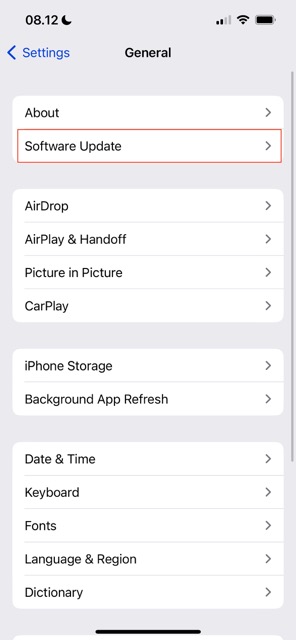
¿Están activadas las notificaciones?
Esto puede parecer obvio, pero comprobar si las notificaciones están activadas es un buen punto de partida. A veces, es posible que hayas desactivado las notificaciones de una aplicación específica para concentrarte sin distracciones.
Verificar si tus notificaciones están activadas es fácil. Primero, deberá abrir la aplicación Configuración. Cuando esté allí, vaya a las aplicaciones para las que le gustaría recibir notificaciones.
Después de completar los pasos enumerados anteriormente, asegúrese de que la opción Permitir notificaciones esté verde. A continuación, puede alternar la configuración de notificaciones según corresponda.
¿Por qué mi iPhone no recibe notificaciones?
Si ha verificado que las notificaciones de su iPhone están activadas y aún no recibe ellos, tendrá que profundizar e investigar el problema más a fondo.
Antes de ver cómo solucionar el problema del iPhone que no recibe notificaciones, veamos por qué es posible que no las reciba en primer lugar. A continuación, se muestran algunos de los principales contribuyentes potenciales al problema.
Problemas de software después de una actualización
Si la configuración de las notificaciones está activada, una de las razones por las que es posible que no las esté recibiendo se debe a una falla. A veces, encontrará problemas después de actualizar el software en su iPhone; esto es particularmente común después de algunas de las grandes actualizaciones de otoño.
Normalmente, las fallas de software son temporales, y su iPhone debería funcionar normalmente en poco tiempo.
Wi-Fi no funciona
Otra razón por la que su iPhone podría no recibir notificaciones es que su Wi-Fi no funciona correctamente. Puede verificar si este es el problema apagando su Wi-Fi y abriendo la aplicación para ver si recibió alguna notificación.
También puede esperar un poco para ver si comienza a recibir pings. tu iPhone de nuevo. Si su Wi-Fi está causando problemas, puede intentar restablecerlo.
Solución: Restablezca su Wi-Fi
Si su Wi-Fi hace que su teléfono inteligente no reciba notificaciones, puede intentar restablecer su enrutador. Apague la caja y desconéctela de su enchufe. Luego, configura todo de nuevo.
Con suerte, tu conexión a Internet comenzará a funcionar de nuevo en poco tiempo; puede verificar el estado a través de las luces de su enrutador. Cuando su Wi-Fi se haya vuelto a encender, intente volver a conectar su iPhone y vea si eso hace la diferencia.
Si su Wi-Fi sigue sin funcionar, es una buena idea ponerse en contacto con su proveedor de red.
Su teléfono podría estar en un modo de enfoque
Los modos de enfoque son excelentes para ayudarlo a mantenerse enfocado cuando realiza tareas intensivas. Uno de los mayores beneficios es que limitan las notificaciones que recibe en su dispositivo; No molestar es igualmente útil por este motivo.
Si bien puede programar cuándo se activan y desactivan algunos modos de enfoque, también puede configurarlos manualmente. En algunos casos, es posible que haya olvidado apagarlos, y esa podría ser la razón por la que no recibe notificaciones en su iPhone.
Afortunadamente, la solución a este problema es muy simple.
Solución: verifique sus modos de enfoque
Verificar el estado de su modo de enfoque no requiere una gran cantidad de esfuerzo. Primero, desliza tu iPhone hacia abajo para abrir el Centro de control.
Cuando estés allí, ve a la sección Enfoque; también podría leerse como No molestar si tiene activado ese modo en particular.
Haga clic en el modo de enfoque resaltado para desactivarlo. Puede deslizar hacia arriba cuando su pantalla esté bloqueada para revelar el Centro de notificaciones y ver si hay algo que se haya perdido.
Software obsoleto
Otra razón por la que es posible que no reciba notificaciones en su iPhone es porque su software está desactualizado. Cuando eso sucede, sus aplicaciones y dispositivos pueden comportarse de formas que normalmente no lo harían. La buena noticia es que buscar actualizaciones de software no es un proceso difícil.
La solución: buscar actualizaciones de software
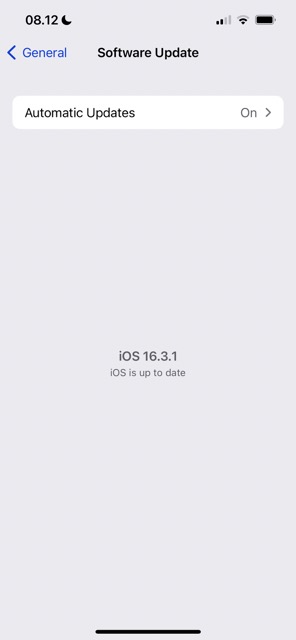
Puede comprobar si hay actualizaciones de iOS y también es posible comprobar si es necesario actualizar aplicaciones específicas. Te mostraremos cómo hacer ambas cosas, comenzando con las actualizaciones de iOS.
Para comprobar si hay actualizaciones de iOS, abre la aplicación Configuración y ve a General > Actualización de software. Si necesita actualizar su software, verá un mensaje que le pedirá que lo haga. También puede activar la función de Actualizaciones automáticas si no desea verificar manualmente en el futuro.
Para buscar actualizaciones de aplicaciones individuales, puede ir a la App Store. Cuando esté allí, haga clic en el ícono de persona en la esquina superior derecha.
Desplácese hacia abajo hasta la sección Actualizaciones disponibles. Para aplicaciones individuales, puede presionar el botón Actualizar junto a ellas. Si desea actualizar todas las aplicaciones, haga clic en Actualizar todo.
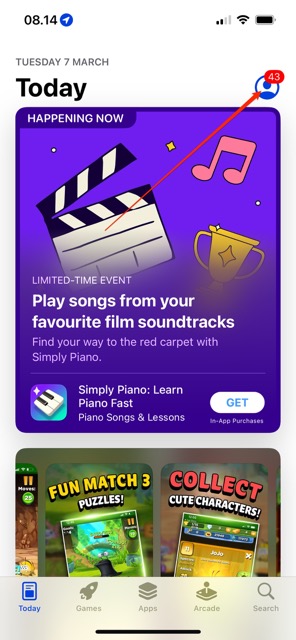
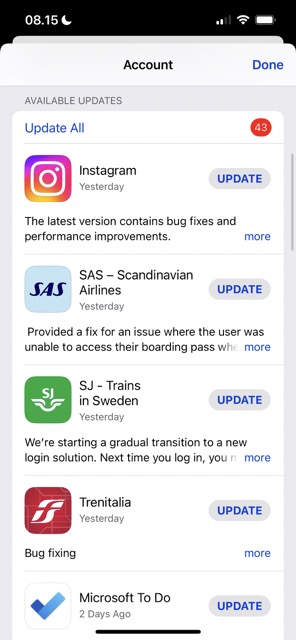
Otra solución: reinicia tu iPhone
La mayoría de las veces, no deberías necesitar probar demasiadas cosas antes de que El problema del iPhone que no recibe notificaciones está solucionado. A veces, sin embargo, es posible que necesite apagar y volver a encender su dispositivo.
Para hacer esto, puede mantener presionado el botón de espera en su iPhone; esto variará dependiendo del dispositivo que tengas. Después de hacer eso, verá un control deslizante que le pedirá que apague su dispositivo.
Cuando su iPhone se haya apagado, puede mantener presionado el botón de espera nuevamente para volver a encenderlo.
También puede intentar forzar el reinicio de su iPhone. Para dispositivos compatibles con iOS 16, presione rápidamente los botones de volumen y mantenga presionado el botón de espera hasta que aparezca el logotipo de Apple.
Si tiene un iPhone 7, presione el botón para bajar el volumen y el botón de espera. Para los modelos iPhone 6s y SE, mantenga presionado el botón de inicio y la opción de suspensión.
Pruebe estos consejos si su iPhone no recibe notificaciones
Tener un iPhone que no recibe notificaciones es bastante irritante, por decir lo menos. Afortunadamente, el problema generalmente no toma mucho tiempo para solucionarse. Además, tiene muchas soluciones potenciales para el problema.
Esta guía le ha brindado una amplia gama de cosas que puede probar si su dispositivo iOS ha dejado de recibir notificaciones por algún motivo. Trabaje con ellos y vea si puede solucionar el problema.

Danny es un escritor independiente que ha estado usando productos Apple durante más de una década. Ha escrito para algunas de las publicaciones de tecnología más grandes de la web y anteriormente trabajó como redactor interno antes de trazar su propia ruta. Danny creció en el Reino Unido, pero ahora escribe sobre tecnología desde su base escandinava.